| 写真を取り込み、サイズを縮小する |
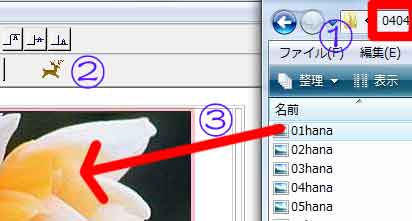 |
| 写真(1) |
写真(1)は、写真を取り込んでいる画面です。
(1)①は、マイコン(コンピュータ)画面です。
(2)②は、ビルダー3画面です。
(3)③は、①のマイコン(コンピュータ)の写真を②のビルダー3にドラッグしています。 |
|
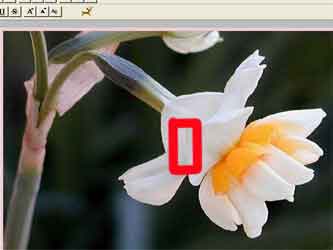 |
| 写真(2) |
写真(2)は、写真をクリック画面です。
(1)取り込んだ写真をクリックします。 |
|
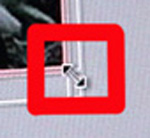 |
| 写真(3) |
写真(3)は、縮小ポインタの画面です。
(1)取り込んだ写真の右下にカーソルを移動します。
(2)「 」(ポインター)が出来ます。 」(ポインター)が出来ます。 |
|
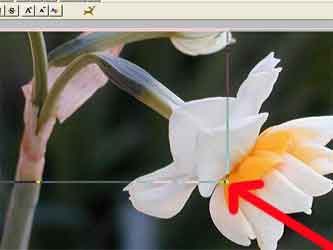 |
| 写真(4) |
写真(4)は、ドラッグ画面です。
(1)左上にドラッグ(クリックしたまま移動)します。 |
|
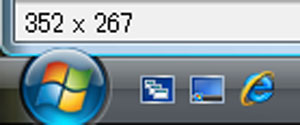 |
| 写真(5) |
写真(5)は、画面です。
(1)スタートの上の左側(幅)の数字が大体「350」になるまでドラッグします。
(2)右側(高さ)は、左側(幅)が決まれば、自動的に設定されます。 |
|
 |
| 写真(6) |
写真(6)は、右のセルへ移動画面です。
(1)キーボードの「右矢印」をクリックします。 |
|
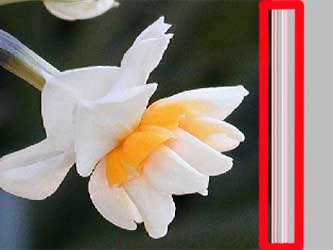 |
| 写真(7) |
写真(7)は、右のセル画面です。
(1)写真(7)は、写真(6)の実行画面です。
(2)2枚目の写真をドラッグします。 |
|
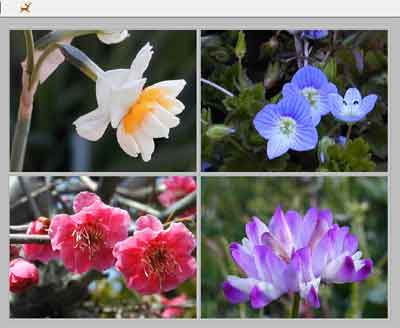 |
| ↑クリック(完成ページにリンク) |
| 写真(8) |
写真(7)は、完成ページ画面です。
(1)1ページ目の完成です。 |

